Беспроводной мост WDS (репитер, клиент) на роутере Mercusys
Решил проверить, как работает режим беспроводного моста на роутерах компании Mercusys. Я уже выполнял настройку некоторых роутеров от этого производителя, но ни разу подробно не останавливался на настройке WDS. Сейчас же все проверил, разобрался во всех нюансах и готов поделится с вами этой полезной информацией. Для тех, кто не совсем понимает о чем идет речь, сейчас постараюсь пояснить. Функция WDS позволяет подключить роутер (в нашем случае Mercusys) к другому роутеру по Wi-Fi сети. То есть, соединить Mercusys с другим роутером по Wi-Fi. Наш роутер будет получать интернет "по воздуху" и раздавать его дальше по Wi-Fi и по кабелю. Это может пригодится для расширения покрытия беспроводной сети, для использования роутера в качестве приемника (адаптера), для создания Wi-Fi сети в помещении, куда нет возможности проложить сетевой кабель, но где есть покрытие вашей основной сети и т. д.
На роутерах Mercusys нет разных режимов работы (репитер, клиент), там в настройках только "Беспроводной мост WDS", с помощью которого мы уже можем настроить соединение таким образом, как нам необходимо. Я подключал Mercusys к своему основному роутеру ASUS в диапазоне 2.4 ГГц – все отлично соединяется и работает. Правда скорость при таком соединении падает почти в два раза, но это такая особенность данной технологии, а не проблема конкретно этих роутеров. При настройке WDS на любом роутере, будет падение скорости (на том роутере, который подключен в режиме беспроводного моста).
Если у вам двухдиапазонный маршрутизатор Mercusys, то есть возможность настроить режим моста на частоте 5 GHz. При условии, что ваш основной роутер так же раздает Wi-Fi сеть в этом диапазоне. Независимо от того, на какой частоте (5 GHz или 2.4 GHz) вы подключили Mercusys к основному роутеру, на выходе он будет раздавать две Wi-Fi сети. То есть, если соединение на частоте 2.4 GHz (как в моем случае), то роутер так же будет раздавать сеть и в диапазоне 5 GHz. Это все актуально только для двухдиапазонных роутеров. Просто я настраивал на примере Mercusys AC12, а он двухдиапазонный.
Подключаем роутер Mercusys к другому роутеру по Wi-Fi
Перед настройкой я рекомендую сделать сброс настроек роутера (если он уже был настроен). Для этого нужно на 7-10 секунд зажать кнопку Reset. Должны загореться и погаснуть все индикаторы.
Кабель в WAN-порт подключать не нужно!
Подключитесь к роутеру по Wi-Fi, или с помощью сетевого кабеля и зайдите в настройки. В браузере перейдите по адресу http://192.168.1.1/ или http://mwlogin.net. Подробнее в статье: как зайти в настройки роутера Mercusys. После входа возможны 2 варианта:
- Если роутер новый, или вы сделали сброс настроек, то он попросит вас установить пароль администратора (он нужен для защиты панели управления). Придумайте пароль (запомните его, или запишите), укажите его и нажмите на кнопку продолжить (стрелочка). В следующем окне нажмите на "Пропустить" (крестик).
- Если наш Mercusys уже был настроен, то он попросит вас указать пароль администратора для входа в настройки. Если вы знаете пароль, то укажите. Откроется страница с настройками. Если не знаете – делайте сброс настроек.
В web-интерфейсе переходим в раздел "Расширенные настройки" – "Беспроводной режим" (2.4 ГГц или 5 ГГц в зависимости от того, какой у вас роутер и к сети на какой частоте вы хотите его подключить) – "Беспроводной мост WDS" и нажимаем "Далее".
Роутер начнет искать доступные Wi-Fi сети в выбранном диапазоне. В списке будет указано имя сети (SSID), уровень сигнала и тип защиты. Ставим переключатель "Выбрать" напротив своей сети. Появится окно, в котором нужно ввести пароль от сети, к которой мы хотим подключится. Обязательно убедитесь, что пароль вы ввели правильно.
Дальше нужно задать имя сети и пароль, которую будет раздавать уже роутер Mercusys.
Нужно изменить LAN IP-адрес роутера. В принципе, там все писано, даже с примером. Как правило, нужно просто изменить последнюю цифру. Но смотрите, чтобы IP-адрес роутера Mercusys находился в одной подсети с тем роутером, к которому мы подключаемся. Например, если IP-адрес главного роутера 192.168.0.1, то на Mercusys нужно задать адрес 192.168.0.2.
Проверяем все параметры и завершаем настройку.
Роутер сохранит настройки и перезагрузится. Если вы были подключены к Wi-Fi сети, то подключитесь повторно, так как мы сменили настройки беспроводной сети. Панель управления должна открыться автоматически. Или откройте ее вручную. Но уже по новому IP-адрес. В моем случае это 192.168.1.2. Ну и нужно указать пароль для входа, который мы устанавливали в самом начале (при первом входе в настройки).
Снова открываем вкладку "Беспроводной мост WDS" и смотрим на статус соединения. Должно быть "Подключено".
Если у вас "Отключено", то первым делом проверьте пароль от Wi-Fi сети корневого роутера. Я в процессе настройки неправильно указал пароль, и Mercusys не смог подключится в режиме моста. Скорректируйте пароль и нажмите "Сохранить". Так же можно запустить повторную настройку WDS.
Если статус "Подключено", то интернет через роутер Mercusys уже должен работать. По беспроводной сети и по кабелю. Но это не всегда так. Если у вас возникли проблемы, когда роутер в режиме моста подключился к главной Wi-Fi сети, но доступа к интернету нет, то я рекомендую отключить на нем DHCP-сервер. Это так же решает проблему с объединением клиентов двух роутеров в одну локальную сеть.
Перейдите в раздел "Сеть" – "DHCP-сервер" и отключите его. Сохраните настройки.
Перезагрузите роутер.
После этого все должно заработать. Доступ к интернету должен быть как по Wi-Fi, так и по LAN.
Роутер Mercusys в режиме репитера или клиента (адаптера)
Уверен, что многие напишу, мол вот в режиме моста роутер работает, а как сделать из Mercusys усилитель Wi-Fi сигнала, или как настроить его в качестве приемника (клиента). Сейчас постараюсь ответить на эти вопросы.
Репитер
Он же усилитель Wi-Fi. Любой репитер, как отдельное устройство, или роутер в этом режиме, точно так же соединяется с главным роутером в режиме моста, который мы настраивали выше. Просто там есть функция автоматического копирования настроек Wi-Fi (имени и пароля) главной сети. На Mercusys такого нет. Вся суть этого режима в том, чтобы была одна Wi-Fi сеть. Просо усиленная за счет второго роутера. И устройства автоматически переключались между точками доступа. Правда, на практике это все работает не всегда так хорошо, как хотелось бы.
Чтобы из роутера Mercusys сделать репитер, достаточно в процессе настройки задать точно такое же имя Wi-Fi сети и пароль, как на главном роутере.
Все работает. Я проверил.
Приемник Wi-Fi (клиент)
Этот режим часто используют для подключения к интернету с помощью роутера устройств, в которых нет Wi-Fi. Как правило это телевизоры и стационарные компьютеры. После настройки маршрутизатора Mercusys по этой инструкции, он уже работает как приемник, или адаптер. Ведь он принимает интернет по Wi-Fi и может передавать его по сетевому кабелю на ваше устройство.
Правда вот сделать так, чтобы он не раздавал при этом Wi-Fi сеть – не получится. Разве что можно попробовать скрыть имя сети (SSID), но в этом нет никакого смысла. Отключить беспроводную сеть на той частоте, на которой настроен беспроводной мост – невозможно.
Если вы, как и я настроили WDS на двухдиапазонном роутере Mercusys, то при необходимости вы можете отключить вторую Wi-Fi сеть. Например, я к корневому роутеру подключился на частоте 2.4 ГГц. Значит на Mercusys я эту сеть отключить не могу. Но могу отключить сеть на частоте 5 ГГц, если она мне не нужна. И наоборот.
Так как роутеры этого производителя недорогие, то не исключено, что их даже специально будут покупать для использования в качестве усилителя, или приемника. Настройки сделаны просто и понятно. У меня c первого раза получилось настроить. А у вас? Если возникли проблемы, или какие-то вопросы, то задавайте их в комментариях под этой статьей.




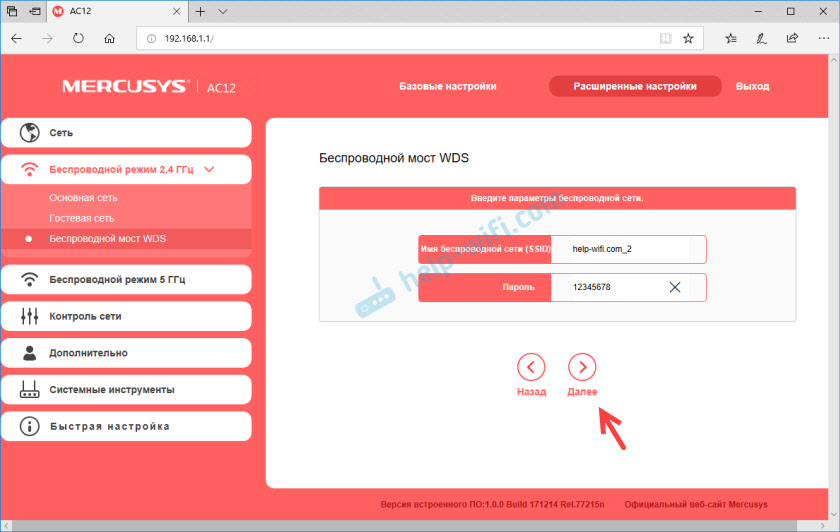

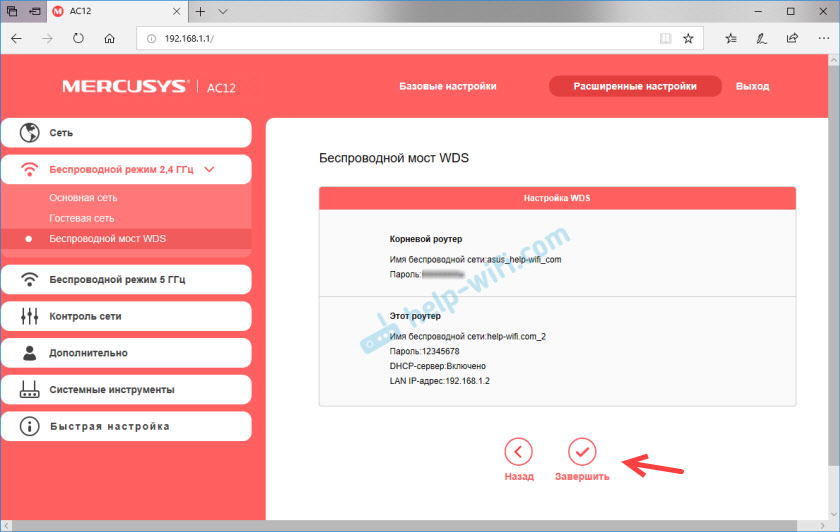

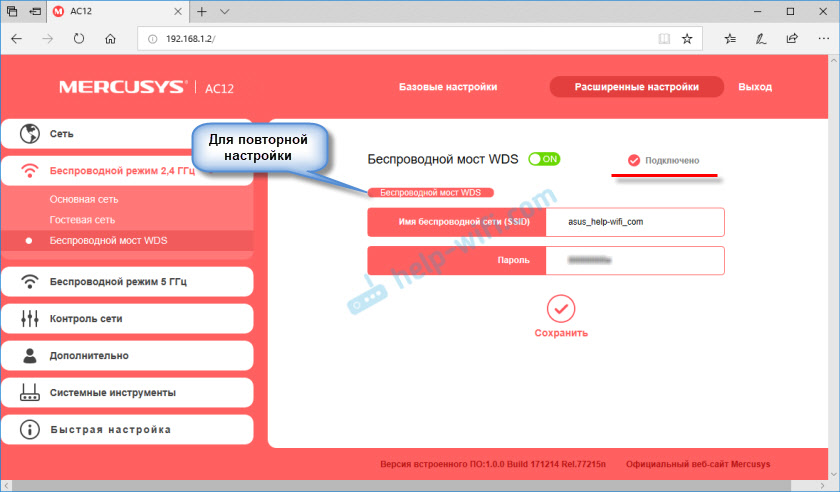
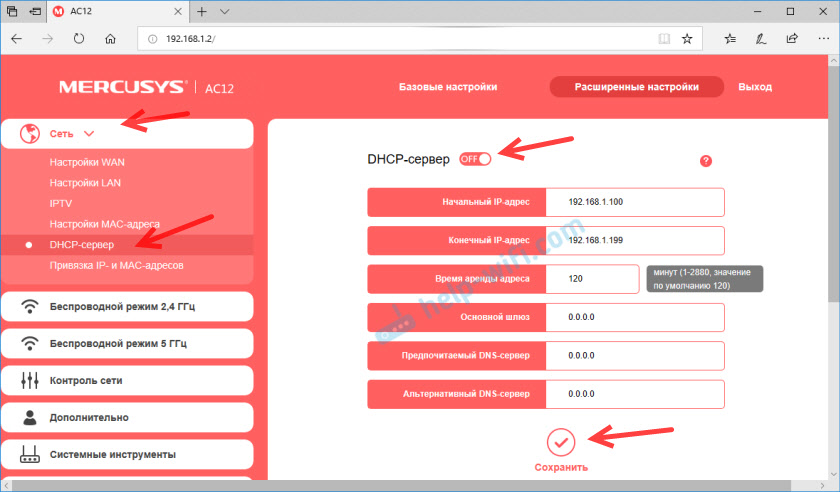



 57234
57234 Пароль Wi-Fi на роутере Mercusys: как узнать, поставить, или сменить?
Пароль Wi-Fi на роутере Mercusys: как узнать, поставить, или сменить?  Обзор Mercusys Halo H30G – оптимальный вариант домашней Mesh Wi‑Fi системы
Обзор Mercusys Halo H30G – оптимальный вариант домашней Mesh Wi‑Fi системы  Mesh Wi-Fi система Mercusys Halo H50G AC1900: обзор и настройка
Mesh Wi-Fi система Mercusys Halo H50G AC1900: обзор и настройка  Mercusys MR30G – обзор и настройка недорогого гигабитного Wi-Fi роутера
Mercusys MR30G – обзор и настройка недорогого гигабитного Wi-Fi роутера
Как всегда очень интересно и доступно написано. Сергей а расскажите пожалуйста о таких ньюансах как скорость и стабильность сигнала сети Wi-fi. То есть мне интересно например, если ваш основной роутер получает скорость скажем 50 мбит/сек, тогда подключаясь к mercusys ac12 можно расчитывать лишь на 25мб/сек ? И такой вопрос данный роутер обладает четырьмя антеннами это влияет на опять стабильность и скорость распостраняемой им сети ? Иногда бывают такие ситуации когда например спидтест показывает скорость 25мб/сек потом меряешь и уже 10 мб/сек. И при закачке файлов скорость постоянно скачет(в режиме моста) при этом скорость интеренета, если подключаться напрямую от есть от кабеля провайдера скорость стабильна. Дело в том насколько я понимаю существуют помехи типа дверь открыл закрыл проходит кто то на пути действия сети вайфай и в этот момент происходят падния. Можно ли сменив роутер на такой как в статье избежать таких вот проблем. То есть количество антенн влияет на качество и стабильность сигнала по вашему мнению ? замена роутера с двумя антеннами на роутера с четырьмя антеннами поможет добиться более лучшего и стабильного сигнала в режиме моста при прочих равных условиях. То что скорость падает это да было 50 стал 25. Но важно то чтобы скорость 25 была постоянно а не прыгала то 10 то 25.
Главное понимать, что Wi-Fi – это беспроводное соединение. Оно очень чувствительно к внешним факторам. На скорость и стабильность Wi-Fi соединения могут влиять не только стены, помехи от соседних Wi-Fi сетей, помехи от каких-то электроприборов и т. д., но и такие моменты как нестабильное напряжение в электросети, нагрузка на роутер, нагрев. И со стороны приемника (устройства, которое подключено к сети) то же самое: нестабильное питание, нагрузка, нагрев.
Даже от главного роутера не всегда удается получить стабильное соединение по Wi-Fi. Скорость плавает, какие-то обрывы и т. д. А в случае с подключением еще одного роутер в режиме моста – все еще хуже, так как появляется еще одно устройство, через которое проходит сигнал.
Количество антенна на радиус действия сети и стабильность соединения особо не влияет. От этого больше зависит максимальная скорость подключения и режим работы сети (технология MU-MIMO).
При настройке роутера в режиме моста главное, чтобы второй роутер находился как можно ближе к основному. Чтобы был хороший уровень сигнала. Так и соединение будет более стабильным.
Здравствуйте, все делал какк вы сказали , но на версии MW301R нет функции беспроводной мост, что делать?
Здравствуйте . Спасибо за статью, очень познавательно и всё по делу ничего лишнего. У меня дома два роутера, TP Link 841N и Netis WF2411R. Работают в режиме WDS. Но часто конфликтуют между собой, приходится основной Нетис перезагружать чтобы работали. Пробовал менять местами ещё хуже. Вот думаю, может этот купить и в пару с tp link его. Или лучше ещё один 841 взять или Netis WF2409E? Что вы посоветуете?
Не факт, что после замены роутера все будет стабильно работать. Сам режим работы не очень стабильный. Все таки соединение по воздуху.
У вас на обоих роутерах выставлен одинаковый статический канал? Можно попробовать другой канал поставить, или на «авто» выставить.
У меня в меню настроек беспроводная сеть нет опции настройки моста
Какая модель? Прошивка обновлена?
У меня в меню настроек беспроводная сеть тоже нет опции настройки моста. Похоже меня обманули модель AC12G, сказали отличие в скоростных Lan портах.
А у вас есть такое описание только через кабель
Если через кабель, то роутер нужно настроить как точку доступа.
Я подключил через вдс мост и у меня на втором роутере через минут 20 отключается вай фай и подключается к основному есть решение
Не могу так подсказать. Нужно смотреть и экспериментировать с настройками.
Добрый день Сергей. Проблема та же, что и у «Тикус». Пробовал разные прошивки, бесполезно. Через 20-40 минут просто исчезает из видимости. Как по WiFi, так и по проводу. Основной роутер Zyxel.
как объединить 6 ip устройств без вайфай адаптера . в одну сеть, с помощью 6 mw301r роутеров? wds мосты к одному главному подключить? цель передавать изображение с приборов медицинских на один комп-станцию
Лучше, конечно, провести кабель от каждого устройства (что за устройства?).
Можно попробовать каждый роутер по WDS подключить, отключив на нем DHCP-сервер. Но что-то мне кажется, что эта сеть будет работать очень нестабильно.
Сегодня сделал МОСТ от роутера МГТС
На первом фото приёмник «Триколор»
На втором фото скрин из личного кабинета «Триколор».
Как видите: Онлайн Подключен.
Фотки не проходят. по размеру. Но всё Работает!!! Спасибо!
Надо регулярно воздух проветривать!
АС 12 v2, мост убрали… (((
Возможно. Спасибо за информацию.
Да, во второй версии убрали. Нет пункта «мост wds» и нет на оффсайте в эмуляторе.
тоже моста нет
В Mercusys 301R НЕ ПОЛУЧИЛОСЬ репитером работает а вот лан не подхватил. Прошивка последняя. Печаль. DHSP отключил но через себя тарфик не пропускает а как репиттер работает отлично
Примечание, настройку дублирующего роутера не получится произвести по wifi, необходимо через lan все делать
Мне понадобилось удлинить вай-фай в загородном доме, чтобы брал интернет не только в доме и на участке перед домом, но и на другой стороне участка(сада-огорода).
Версию 2 Mercusys действительно урезали (убрали сетевой мост)
Я когда покупал вторую версию, уже прочитал статью и понимал что моста не будет.
Спасибо за инфу автору и комментаторам.
Но в моем случае проще, так как у меня уже есть версия 1, который сейчас работает через сетевой мост с фай-фай модемом, но у меня есть возможность вторую версию подключить к шнурку (через еще через один роутер который связан с вай-фай модемом и раздает по дому еще и проводной интернет), а первую версию «вязать» уже со второй версией. Надеюсь будет время на этих выходных настроить.
PS: Присматирвался к MESH система Mercusys Halo S12 , но победила жадность (обошлось бы со скидками в 28090, вместо 1200 руб за роутер АС12 ) и сомнения по дальности , связанными с очень уж маленькими размерами модулей системы, значит антенны там сильно меньше (в два раза!) по размерам, а мне хотелось бы как можно дальше быть в зоне интернет, чтобы до самого конца участка был интернет)
Ошибся с ценой меш-системы, не 28090,а 2800
Добрый день. Настроил роутер MR325R как WDR мост. Все работает отлично. Пока настраивал, видел доп. опцию по настройке IPTV. Пытаюсь зайти в настройки роутера, но не получается: mwlogin.net не реагирует, 192.168.0.1 открывает доступ основного провайдера. Вопрос: как открыть настройки роутера MR325R при отключенном DHCP-сервере?
Вот отдельная статья по этому вопросу: https://help-wifi.com/oshibki-i-polomki/kak-zajti-v-router-v-rezhime-repitera-mosta-tochki-dostupa-ne-otkryvayutsya-nastrojki-posle-smeny-rezhima-raboty/
AC12g не могу найти функцию моста. Может есть советы по прошивкам?
Скорее всего данного режима работы просто нет в этой модели.
Можете посоветовать хорошую прошивку что бы можно было сделать на данном роутере (на гарантию наплевать)
Ищите прошивку DD-WRT, OpenWrt для этой модели. Я не прошивал этот роутер, ничего конкретного не подскажу.
Здравствуйте, я правильно понимаю, что если в настройках роутера (например mr70x) нет беспроводного моста, то его никак не подключить в качестве повторителя Wi-Fi кроме как по кабелю?
Да, все верно.
Но проверьте, нет ли в вашем роутере выбора режима работы. Хотя, в Mercusys такую функцию вроде как не делают.